Skype este una dintre cele mai populare platforme de comunicare din lume. Software-ul este folosit de companii din întreaga lume pentru apeluri vocale, chat și apeluri video. Această platformă gratuită vă ajută cu apeluri internaționale la prețuri accesibile. Mai ales în aceste vremuri când munca de acasă a devenit o nouă tendință, Skype a ajutat foarte mult la menținerea oamenilor conectați și s-a asigurat că munca nu se oprește niciodată. Conectarea cu ajutorul Skype este ușoară, deoarece necesită doar o conexiune bună la internet. Ca și în cazul oricărei alte aplicații online online, câteva erori sau erori sunt comune, iar Skype nu face excepție. S-a văzut că întâmpină probleme în timpul conectării în timpul apelurilor. Ghidul nostru de astăzi despre Skype continuă să se deconecteze vă va ajuta să rezolvați orice probleme cu care vă confruntați în timp ce sunteți la un apel cu cineva. Nu numai acest lucru, ci și discutarea de ce Skype continuă să se deconecteze este, de asemenea, importantă, deoarece vă va ajuta să aflați despre motivele care declanșează problema. Deci, dacă și apelul tău Skype se deconectează imediat, atunci poți încerca diferite metode care vor fi discutate în document. Să începem acum, Skype for business continuă să se deconecteze imediat.
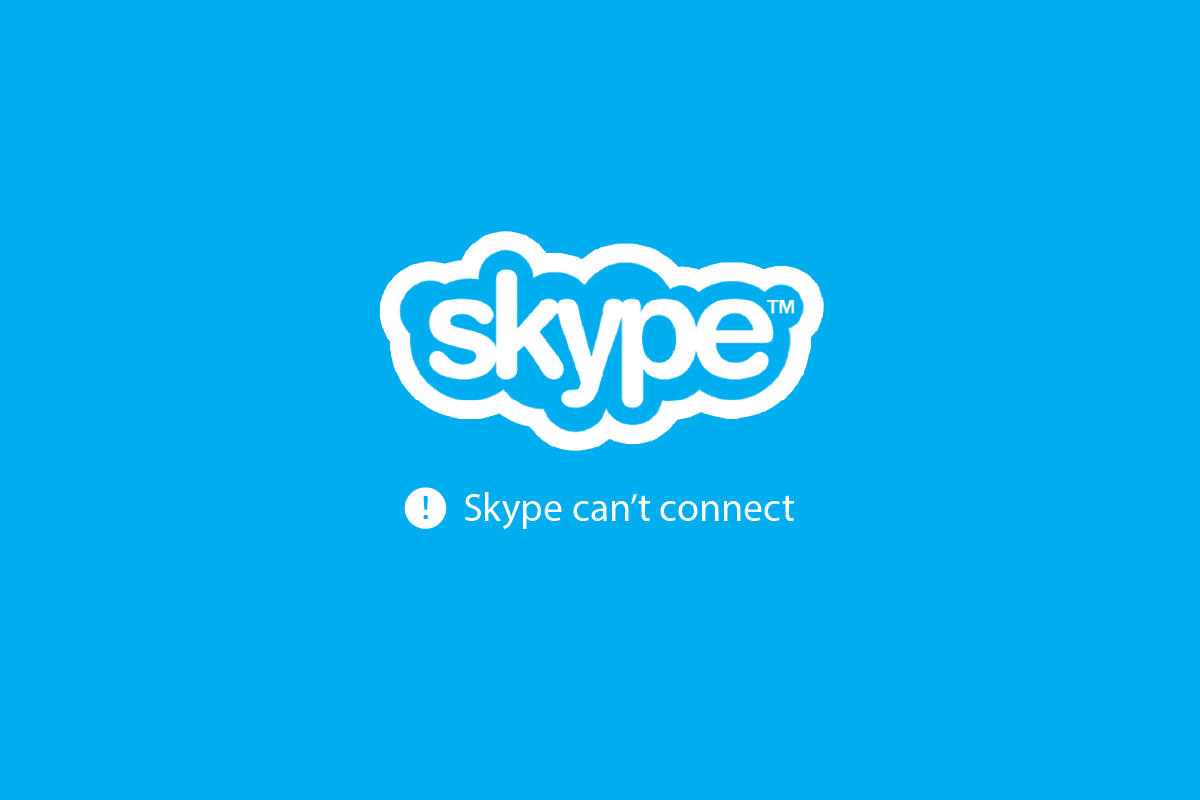
Cuprins
Cum să remediați Skype se deconectează în continuare pe un computer Windows
Continuați să citiți pentru a rezolva problema de deconectare imediată a apelurilor Skype pe PC-ul cu Windows 10 în detaliu.
De ce Skype continuă să se deconecteze?
Primul pas al acestui document este să recunoașteți diferitele motive din spatele problemei de deconectare Skype. Principala problemă cu operarea Skype este că necesită lățime de bandă mare și, prin urmare, cea mai bună conexiune la internet. În afară de conexiunea la rețea, următoarele motive pot duce la probleme de deconectare a Skype:
- Dacă utilizați Skype de mult timp pe dispozitivul dvs., ar putea fi timpul să îl actualizați, deoarece versiunea învechită a aplicației o poate întrerupe să funcționeze bine.
- O altă problemă care poate duce la această problemă poate fi o eroare sau o eroare în software-ul aplicației sau al fișierelor de sistem.
-
Fișierele corupte sau deteriorate ale Skype în timpul descărcării și instalării acestuia pot fi încă un motiv pentru a declanșa problema de deconectare.
-
Creditul Skype insuficient poate fi, de asemenea, motivul pentru care apelul dvs. Skype arată o eroare de deconectare.
- Dacă VPN este activat în sistemul dvs., vă poate încetini și conexiunea.
Majoritatea utilizatorilor Skype sunt fie utilizatori de PC, fie de laptop, având în vedere faptul că platforma este folosită în scopuri de afaceri. Remedierile noastre pentru astăzi sunt centrate pe utilizatorii Windows care tind să se confrunte cu probleme de deconectare în Skype în timpul apelurilor. Deci, să începem cu prima noastră soluție pentru a rezolva problema Skype:
Metoda 1: Depanați conexiunea la Internet
După cum am menționat mai devreme, conexiunea la internet este de mare importanță pentru Skype. Platforma este gratuită, dar necesită o lățime de bandă bună a rețelei dvs. de internet. De multe ori, conexiunea slabă sau slabă s-a dovedit a fi vinovatul proeminent dintre toate. Pentru a remedia această problemă, puteți încerca pur și simplu să reporniți routerul. De asemenea, puteți încerca să vă conectați la o altă rețea, dacă este posibil, dacă nimic nu funcționează. De asemenea, puteți încerca să deconectați alte dispozitive conectate la Wi-Fi pentru a exclude problemele de internet. Dacă problema persistă și se pare că aveți o conexiune slabă, o puteți rezolva cu ușurință cu metodele prezentate în ghidul nostru, Slow Internet Connection? 10 moduri de a-ți accelera internetul! De asemenea, dacă aveți probleme cu conexiunea la rețea, consultați articolul nostru pentru a depana problemele de conectivitate la internet pe Windows 10.

Metoda 2: Verificați starea Skype
Dacă Skype for business continuă să se deconecteze chiar și după rezolvarea problemei conexiunii la internet, trebuie să verificați serverul Skype. Skype are o pagină dedicată pentru starea Skype în care puteți verifica dacă programele și funcțiile sale funcționează bine. Pagina prezintă probleme cu infrastructura aplicației. Puteți naviga la Stare Skype și verificați dacă serverul său nu este. În cazul în care este, puteți aștepta ca Microsoft să o repare.
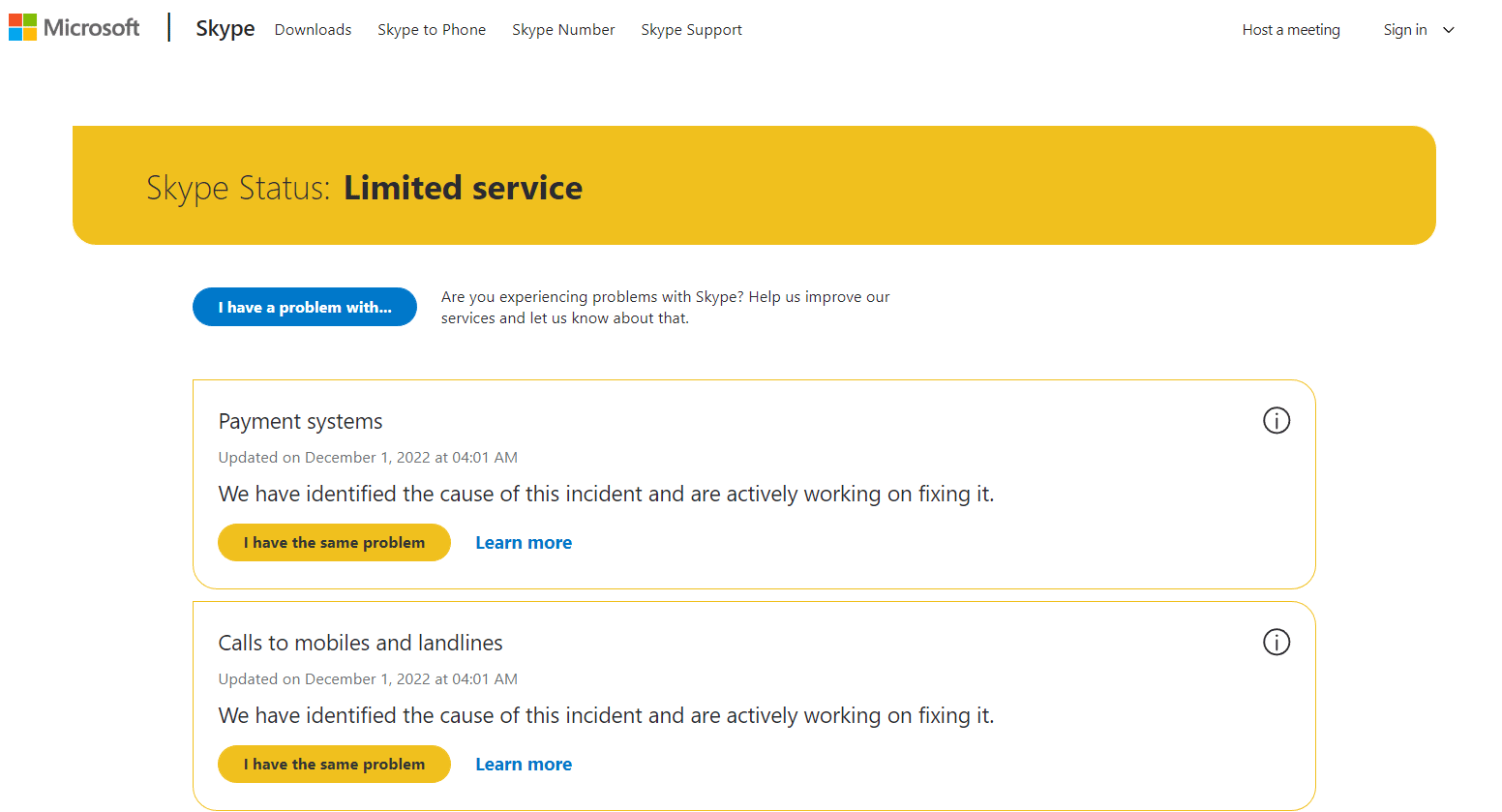
Metoda 3: Adăugați credit Skype
Dacă apelați un număr de telefon sau de mobil folosind Skype, este nevoie de credit Skype împreună cu o conexiune bună la internet. Dacă creditele nu sunt suficiente în contul dvs., nu veți putea efectua niciun apel și vă veți confrunta cu probleme de deconectare. Vă puteți verifica creditul urmând pașii de mai jos:
1. Apăsați tasta Windows, tastați Skype și faceți clic pe Deschidere.
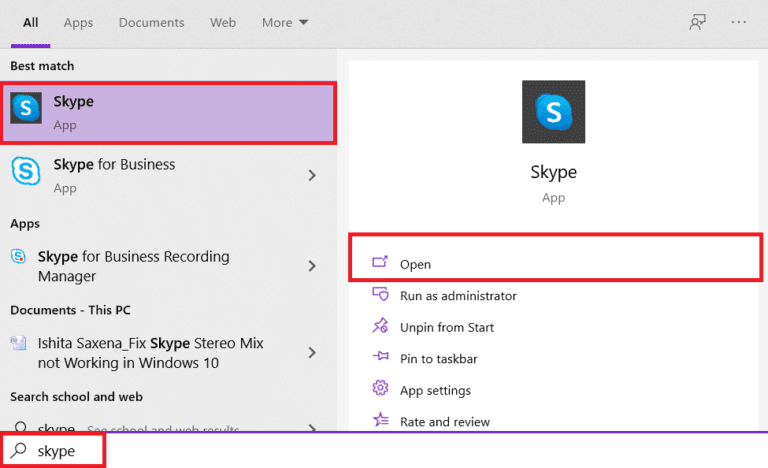
2. După ce v-ați conectat la contul Skype, faceți clic pe pictograma cu trei puncte din partea de sus a ecranului.
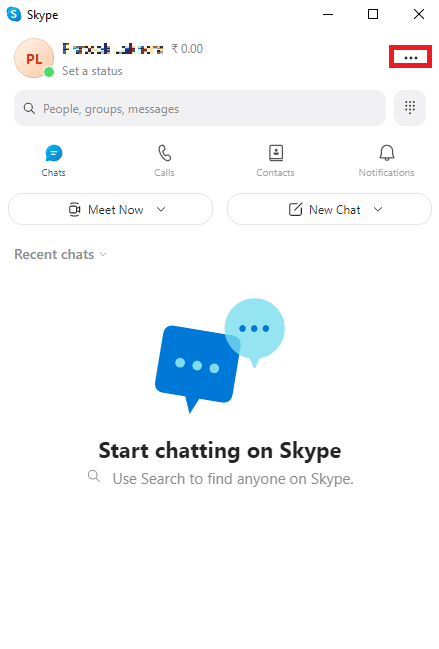
3. Acum, sub opțiunea Gestionare, faceți clic pe Skype pe telefon.
Dacă nu există credite, le puteți adăuga pentru a continua apelurile.
Metoda 4: Verificați cerințele de lățime de bandă
Pentru a evita ca Skype să se deconecteze în continuare, este importantă o bună conexiune la internet. Nu doar atât, dar și Skype necesită o lățime de bandă bună. Prin urmare, trebuie să verificați cerințele de lățime de bandă ale computerului dvs. pentru a vedea dacă nu funcționează corect Skype este cauza principală. Cerințele de lățime de bandă sunt diferite pentru apelurile vocale, apelurile video și chaturile text:
- Pentru un apel vocal normal, lățimea de bandă minimă ar trebui să fie de 30 kbps.
- Pentru apelurile video, ar trebui să fie de cel puțin 128 kbps în amonte și în aval.
- Pentru apelurile video de înaltă definiție sau pentru apelurile de conferință, lățimea de bandă trebuie să fie de minim 512 kbps.
Prin urmare, este important să verificați lățimea de bandă, puteți chiar să utilizați unele instrumente pentru a o măsura. Dacă nu știți despre niciun instrument bun, puteți citi ghidul nostru despre cele mai bune 5 instrumente de monitorizare și gestionare a lățimii de bandă.
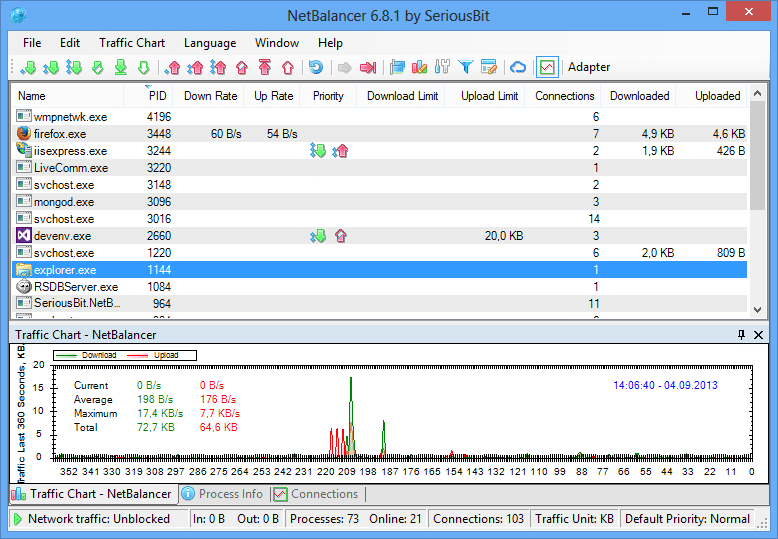
Metoda 5: Actualizați aplicația Skype
Dacă nimic nu pare să funcționeze până acum și încă vă întrebați de ce Skype continuă să se deconecteze în timp ce efectuați apeluri, atunci ar trebui să optați pentru actualizarea aplicației imediat. De cele mai multe ori, problema apare din cauza unei aplicații învechite. Rularea unei versiuni mai vechi poate face aplicația dvs. vulnerabilă la erori și alte probleme minore care pot fi rezolvate doar cu o instalare nouă de actualizare. Pentru a actualiza Skype, urmați instrucțiunile de mai jos:
1. Apăsați tasta Windows, tastați Microsoft Store, apoi faceți clic pe Deschidere.
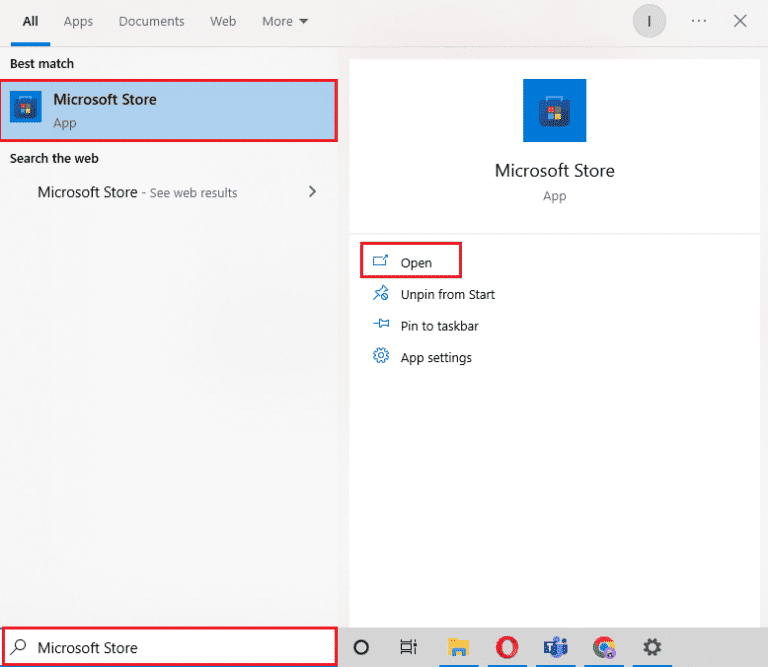
2. Acum, navigați la secțiunea Bibliotecă a aplicației.
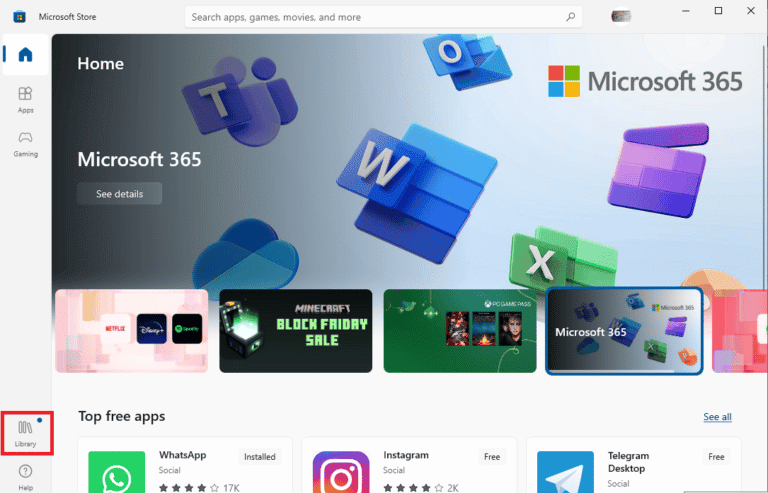
3. Apoi, faceți clic pe butonul Obțineți actualizări.
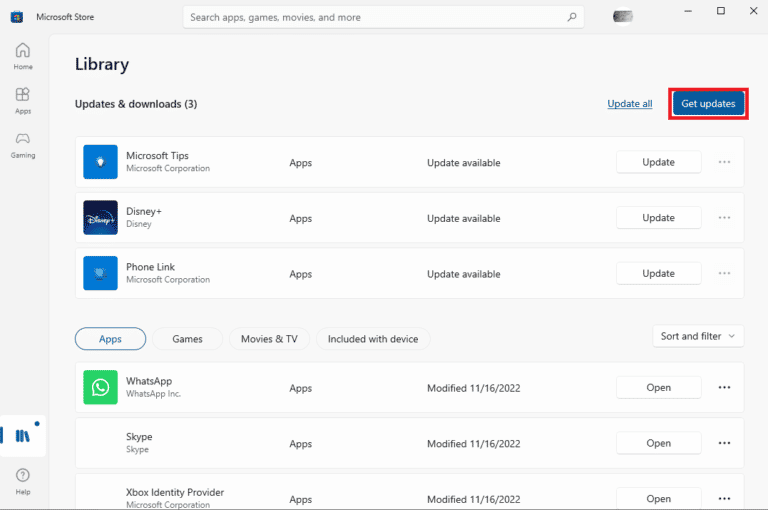
În cazul în care există actualizări noi disponibile, aplicația le va instala automat pe computer. La actualizarea Skype, îl puteți lansa și verifica dacă problema de deconectare a fost rezolvată acum.
Metoda 6: Dezactivați ID apelant
ID-ul apelantului este un alt motiv pentru care apelul Skype se deconectează imediat. Dacă persoana pe care o apelați a activat funcția de identificare a apelantului în contul său Skype, sunt șanse ca ea să nu fi salvat contactul Skype și ID-ul apelantului să blocheze apelurile de la un apelant anonim. Această funcție este cunoscută pentru deconectarea imediată a apelurilor fără răspuns și deconectarea numărului. Puteți întreba persoana pe care o suni dacă a activat această opțiune. Le puteți cere să dezactiveze funcția sau puteți încerca să-i sunați dintr-un alt cont Skype.
Metoda 7: Deconectați utilizatorii
De asemenea, trebuie să excludeți posibilitatea ca contul dvs. să fie conectat în altă parte sau dacă cineva s-a conectat cu aceleași acreditări ca ale dvs. pe un dispozitiv separat. Aceasta este, de asemenea, o problemă comună de întâlnit și poate duce și la o eroare de deconectare. Puteți verifica alți utilizatori cu ajutorul următorilor pași:
1. Apăsați simultan tastele Ctrl + Shift + Esc pentru a lansa Task Manager.
2. Acum, faceți clic pe fila Utilizatori de mai sus.
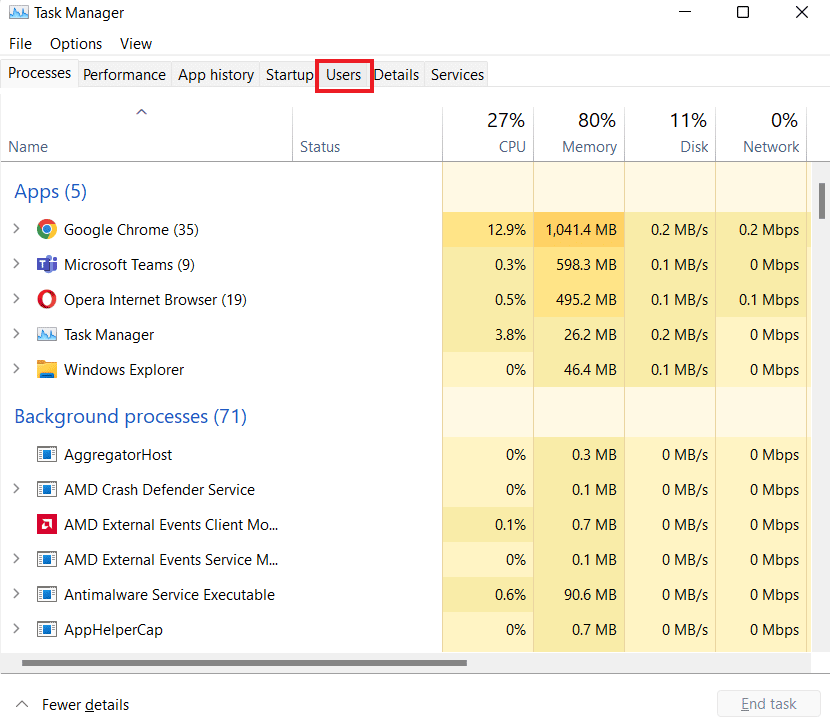
3. Dacă sunt găsiți alți utilizatori, faceți clic dreapta pe aceștia și selectați Deconectare.
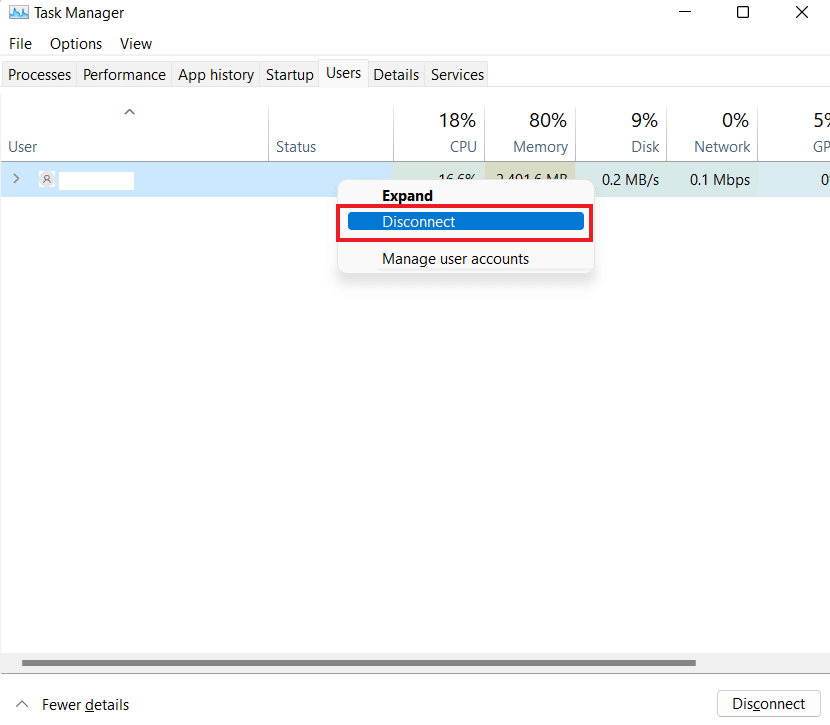
4. În cele din urmă, reporniți computerul și apoi Skype pentru a vedea dacă problema a fost rezolvată.
Metoda 8: Închideți programele de fundal
Există momente în care programele de fundal nu se închid corect, iar aceste aplicații active continuă să ruleze în fundal și continuă să obțină resursele de rețea ale computerului, afectând viteza acestuia, ceea ce ar putea afecta în cele din urmă calitatea apelurilor Skype, ceea ce duce la deconectarea continuă a Skype for business. Dacă da, trebuie să închideți toate aceste aplicații inutile din fundal și, pentru a face acest lucru, puteți lua ajutorul ghidului nostru despre Cum să dezactivați aplicațiile în fundal în Windows 10.
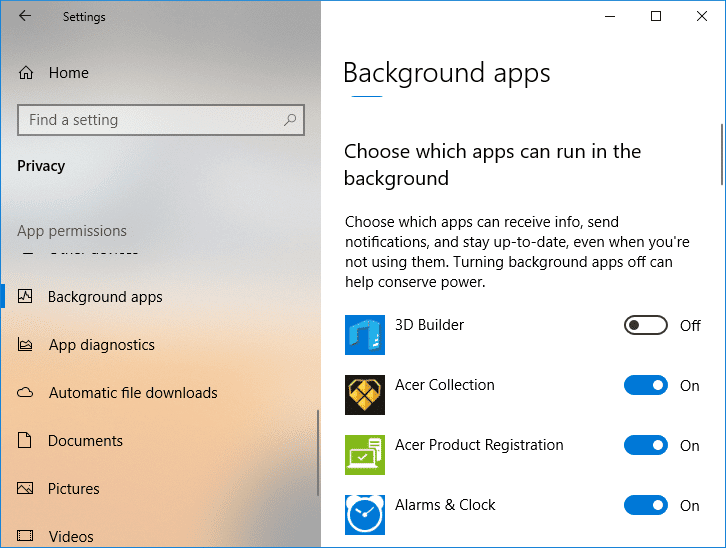
Metoda 9: Reinstalați driverul audio
Driverele sistemului dumneavoastră ajută la interacțiunea hardware cu sistemul de operare și sunt componente cu adevărat utile. Cu toate acestea, de multe ori un driver audio învechit sau problematic poate interfera cu funcțiile altor aplicații de pe sistemul dvs., în acest caz, Skype continuă să se deconecteze în timpul apelului. Prin urmare, trebuie fie să actualizați driverul audio învechit, fie pur și simplu să îl reinstalați pentru a rezolva problemele cu fișierele sale corupte. Puteți citi și afla totul despre Cum să dezinstalați și să reinstalați driverele pe Windows 10 în ghidul nostru informativ.
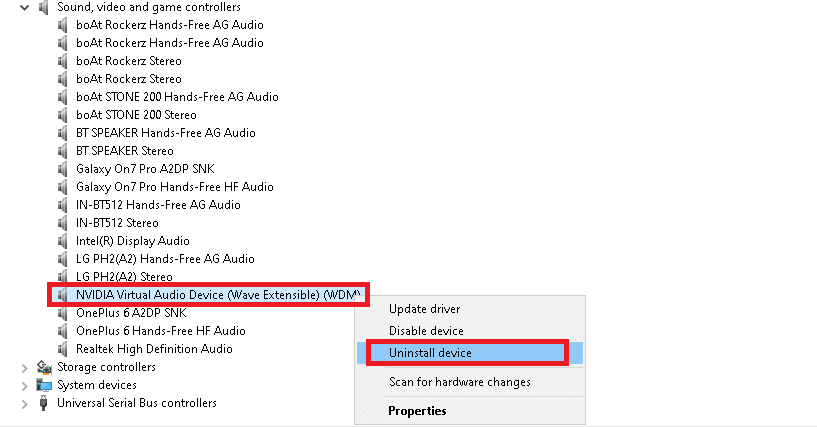
Metoda 10: Verificați barierele internaționale
De asemenea, trebuie să știți că țara dvs. ar putea fi blocată pentru aplicații precum Skype din cauza firewall-urilor naționale. Este posibil ca furnizorii de servicii de internet să fi filtrat aceste servicii în cazul în care aveți propria afacere de telefonie. Prin urmare, trebuie să fiți conștienți și de astfel de obstacole.
Metoda 11: Reinstalați aplicația Skype
Ultima opțiune care vă rămâne dacă ați încercat toate remediile menționate mai sus este să reinstalați Skype pe dispozitiv. O copie nouă a Sype ajută la rezolvarea problemelor cu aplicația sub formă de fișiere corupte și, în cele din urmă, rezolvă și Skype continuă să se deconecteze. Deci, reinstalați aplicația urmând pașii furnizați mai jos:
1. Apăsați simultan tastele Windows + I pentru a lansa programul Setări pe computer.
2. Acum, faceți clic pe utilitarul Aplicații.
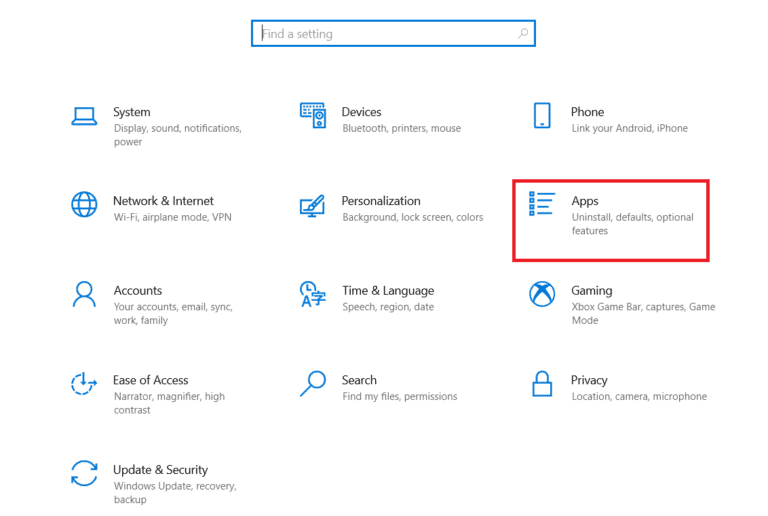
3. Apoi, localizați Skype în listă și faceți clic pe el pentru a selecta Dezinstalare.
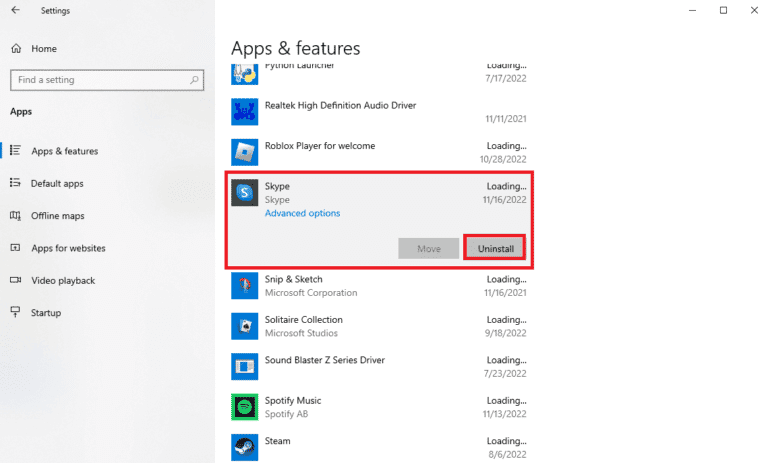
4. Confirmați procesul făcând din nou clic pe Dezinstalare.
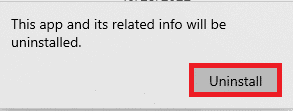
5. După ce ați terminat, reporniți computerul.
6. Apoi, deschideți Microsoft Store din meniul barei de căutare.
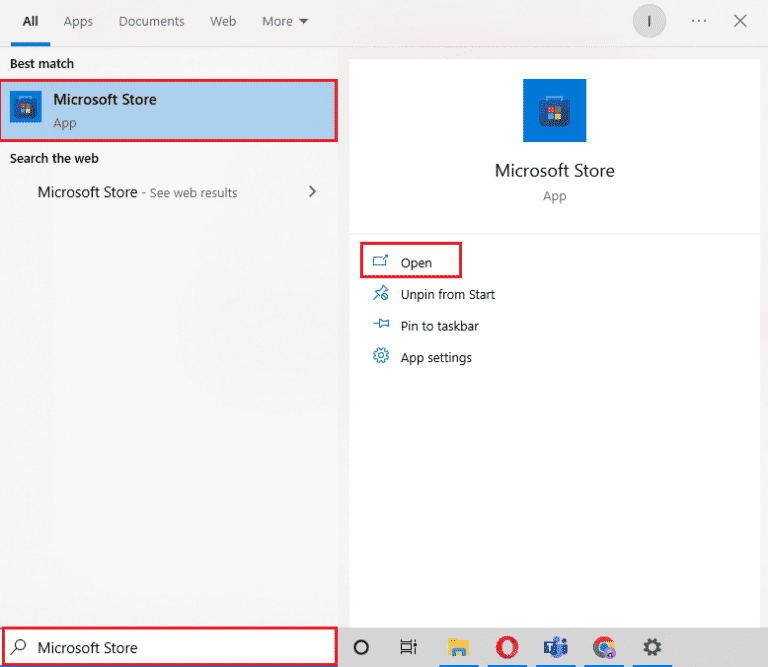
7. În el, căutați Skype și faceți clic pe Obțineți pentru a-l instala din nou pe computer.
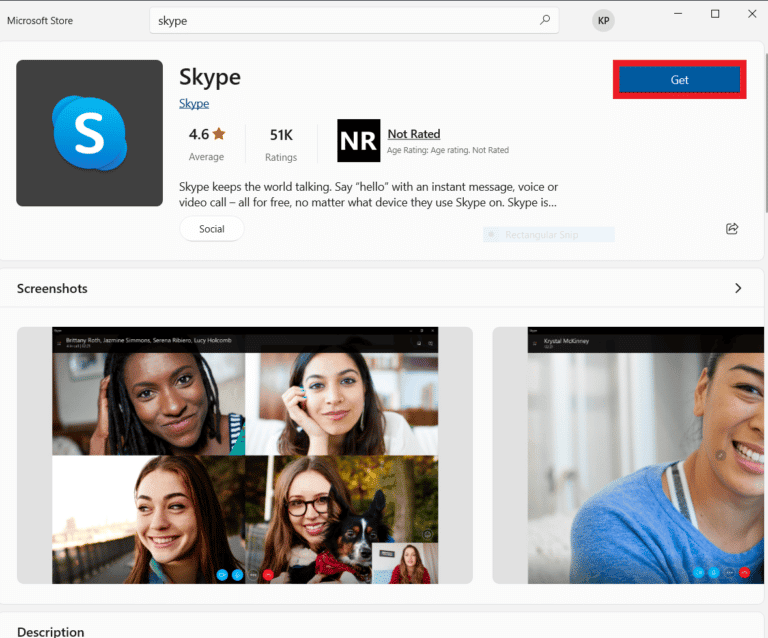
***
Sperăm că documentul nostru de pe Skype continuă să se deconecteze să vă ghideze bine din diferite motive care declanșează interferența apelurilor în aplicație și mai multe metode care vă pot ajuta să o remediați. Spuneți-ne despre gândurile, întrebările sau sugestiile dvs. lăsând comentariile dvs. mai jos.
